Шаблоны полезны для повторного использования артефактов, определенных в среде IBM Rational® Requirements Composer. Использование шаблонов для создания новых артефактов экономит время, уменьшая объем работы по созданию одного и того же исходного текста.
Совет 1:
Используйте шаблоны для инициализации новых артефактов с общим содержанием, таких как фирменные бланки, водяные знаки для интерфейса пользователя или структура разделов технических требований. Можно создавать шаблоны для артефактов любого типа, для которого существует редактор в Rational Requirements Composer.
Шаблоны может создавать и редактировать только пользователь с правами администратора данного проекта. Для тех, у кого нет таких прав, но кому часто приходится создавать артефакты, в этом разделе содержится информация, которая поможет убедить администратора прибегнуть к использованию шаблонов.
Создание и использование шаблонов
Действие Create Artifact Template можно выполнить из меню File, когда артефакт открыт в редакторе (см. рисунок 1).
Шаблон можно создать для любого артефакта, тип которого принят в Rational Requirements Composer (текстовые документы, эскизы интерфейса пользователя, схемы прецедентов и так далее).
- Сохраните любые изменения в редакторе.
- Выберите из меню Create Artifact Template. Текущее содержание редактора будет сохранено в шаблоне.
Рисунок 1. Создание шаблона из артефакта, открытого в редакторе.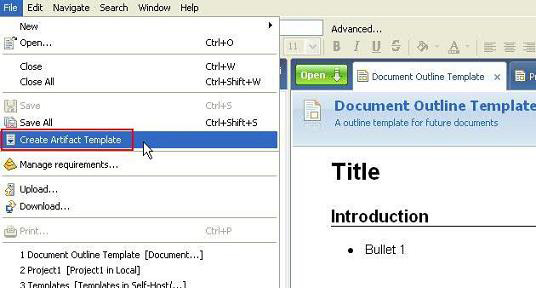
Совет 2:
Создавайте шаблоны из меню File при работе над шаблоном, когда нужно сохранить промежуточный результат или обновить существующий шаблон.
Создание шаблона из главой страницы проекта или Project Explorer
Как показано на рисунке 2, шаблоны можно создавать также из списка артефактов на главной странице сайта проекта или из представления Project Explorer. Щелкните правой кнопкой на артефакте и выберите из меню Create Artifact Template.
Рисунок 2. Создание шаблона из артефакта на главной странице проекта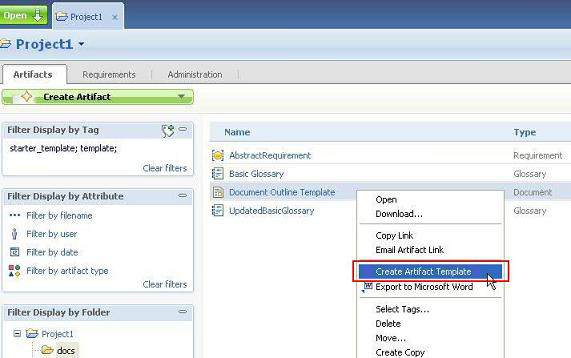
Совет 3:
Создайте шаблон из главной страницы проекта или Project Explorer, когда есть группа готовых артефактов, которые нужно использовать для изготовления шаблонов. Вы сможете легко вызвать любой артефакт из списка и помечать их для использования в качестве шаблонов.
Создание артефактов по шаблону
- Чтобы создать артефакт на основе шаблона, выберите нужный шаблон в разделе Template мастера New.
- После нажатия кнопки Finish будет инициализирован новый артефакт с содержанием из выбранного шаблона.
Рисунок 3. Инициализация содержимого нового артефакта с помощью шаблона
Совет 4:
При создании артефакта нажмите кнопку в разделе Template мастера, чтобы определить, имеются ли доступные шаблоны для артефактов данного типа. По названию шаблона будет видно, что его использование может обеспечить первоначальное содержание для ваших артефактов, которое иначе пришлось бы создавать самому.
Управление шаблонами и их редактирование
Шаблоны проекта перечислены на вкладке Administration главной страницы проекта, которая доступна только пользователям с правами администратора проекта.
Рисунок 4. Управление шаблонами на вкладке Administration главной страницы проекта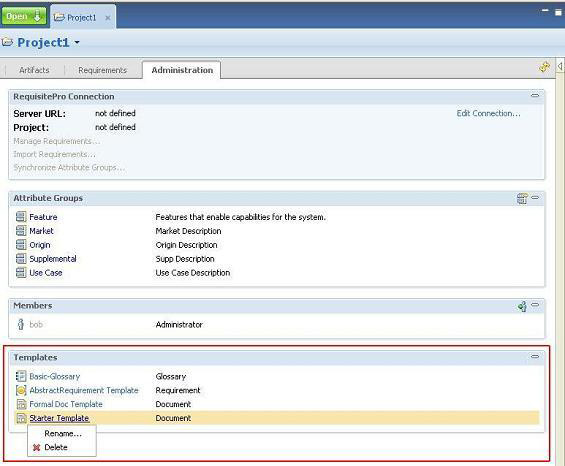
Шаблоны доступны только для проекта, в котором вы их создали. На вкладке Administration видны шаблоны только для одного проекта.
Здесь можно переименовать шаблоны и удалить те, которые больше не нужны. Вы, наверное, заметили, что пункт для изменения существующего шаблона отсутствует, но, к счастью, этот сценарий поддерживается.
Как редактировать существующие шаблоны
Чтобы отредактировать шаблон, создайте новый шаблон из артефакта с отредактированным содержанием и укажите то же имя, что и у исходного шаблона.
Прежде всего, для этого нужен артефакт, содержимое которого должно стать новым шаблоном. Если такого артефакта нет, лучший способ получить его - создать новый артефакт на основе шаблона, который нужно отредактировать.
Предположим, что нужно отредактировать шаблон с именем Document_Template.
- Сначала создадим экземпляр этого шаблона с именем Updated Document_Template.
Рисунок 5. Создание артефакта из исходного шаблона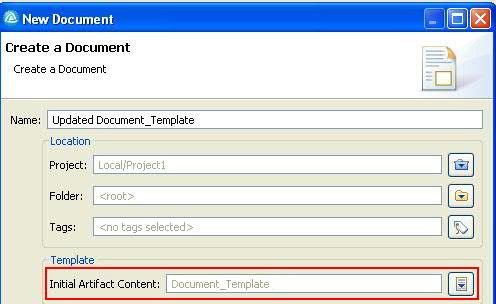
- Теперь изменим содержание этого артефакта для новой версии шаблона.
- Когда изменения внесены, выберите действие Create Artifact Template и в ответ на запрос введите то же имя, что и у обновляемого шаблона. В данном случае это Document_Template.
Рисунок 6. Создание шаблона с использованием оригинального имени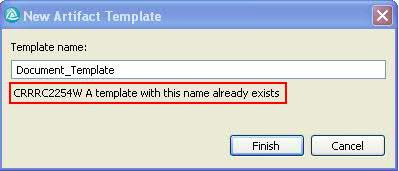
Рисунок 7. Замена шаблона шаблоном с отредактированным содержанием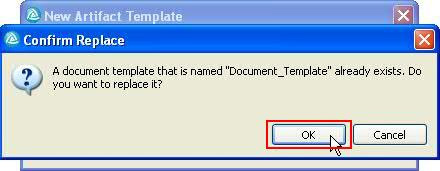
- Вы получите предупреждение, что шаблон с таким именем уже существует. После нажатия OK исходный шаблон будет заменен новым.
Совет 5:
Чтобы отредактировать существующий шаблон, создайте артефакт с использованием этого шаблона, внесите изменения в этот артефакт и создайте шаблон с тем же именем, что и у исходного шаблона.
Примечание.
Все имена шаблонов должны быть уникальными. Два шаблоны не могут иметь одно и то же имя, даже если они содержат контент разного типа. Так что при перезаписи существующего шаблона новым убедитесь, что вы переписываете нужный шаблон, иначе случайно можно переписать шаблон с другим типом контента.
Совместное использование шаблонов в проектах
Как мы уже отмечали, шаблоны, созданные в одном проекте, могут использоваться только при создании артефактов в том же самом проекте. Если нужно использовать шаблон из одного проекта в другом, можно воспользоваться тем, что шаблоны включены в комплект проекта при загрузке с сервера Rational Requirements Composer.
Трюк заключается в том, чтобы загрузить проект с нужными шаблонами, а затем выгрузить его в новый проект.
- Откройте главную страницу проекта и выберите File > Download.
- Выберите каталог на жестком диске и нажмите кнопку OK.
- Выберите File > Upload.
- Выберите Upload a Requirements Composer Archive и нажмите Next.
- В поле Location укажите каталог, выбранный в мастере Download.
- В поле Upload to Project выберите проект, в который нужно скопировать шаблоны.
- Нажмите Finish.
Все шаблоны из первого проекта будут скопированы во второй. Этот метод можно также использовать для копирования из одного проекта в другой определения группы атрибутов.
Если есть несколько проектов, и вы собираетесь использовать шаблоны между ними, лучше всего держать эти шаблоны в отдельном, общем проекте. Из этого проекта можно удалить все артефакты (например, те, что использовались для создания шаблонов), чтобы на этапе загрузки во второй проект добавлялись только шаблоны.
Совет 6:
Храните шаблоны и группы атрибутов, которые должны использоваться в нескольких проектах, в общем проекте, который не содержит никаких артефактов. Этот проект можно загружать в другие проекты и копировать в них шаблоны и группы атрибутов.
При разработке следующей версии Rational Requirements Composer наши усилия направлены в первую очередь на обеспечение простых в применении общих операций и минимизацию времени, затрачиваемого на их выполнение. Если использованию нашего инструмента что-то мешает, разработчики будут рады получить соответствующую информацию. Посетите Rational Requirements Composer в сети jazz.net, чтобы познакомиться с планами следующих выпусков, и просмотрите или подайте собственные запросы на новые функции или сообщения об ошибках. Не стесняйтесь задавать авторам этого цикла статей вопросы или обращаться с предложениями.